Excel2003复习知识点1
Excel_2003电子表格系统学习笔记
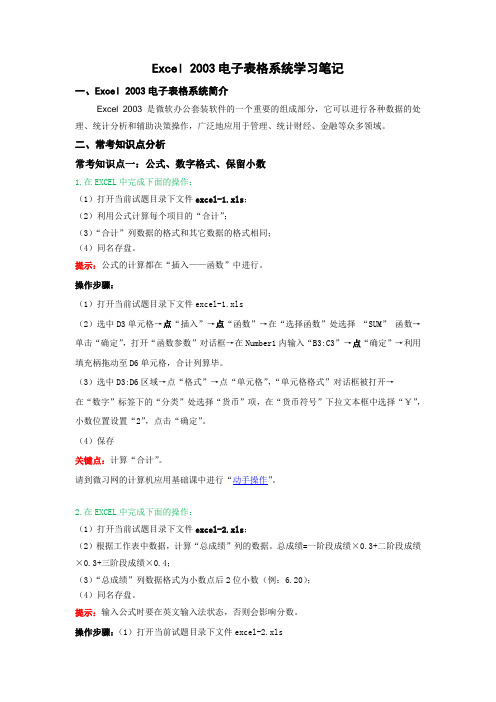
Excel 2003电子表格系统学习笔记一、Excel 2003电子表格系统简介Excel 2003 是微软办公套装软件的一个重要的组成部分,它可以进行各种数据的处理、统计分析和辅助决策操作,广泛地应用于管理、统计财经、金融等众多领域。
二、常考知识点分析常考知识点一:公式、数字格式、保留小数1.在EXCEL中完成下面的操作:(1)打开当前试题目录下文件excel-1.xls;(2)利用公式计算每个项目的“合计”;(3)“合计”列数据的格式和其它数据的格式相同;(4)同名存盘。
提示:公式的计算都在“插入——函数”中进行。
操作步骤:(1)打开当前试题目录下文件excel-1.xls(2)选中D3单元格→点“插入”→点“函数”→在“选择函数”处选择“SUM”函数→单击“确定”,打开“函数参数”对话框→在Number1内输入“B3:C3”→点“确定”→利用填充柄拖动至D6单元格,合计列算毕。
(3)选中D3:D6区域→点“格式”→点“单元格”,“单元格格式”对话框被打开→在“数字”标签下的“分类”处选择“货币”项,在“货币符号”下拉文本框中选择“¥”,小数位置设置“2”,点击“确定”。
(4)保存关键点:计算“合计”。
请到微习网的计算机应用基础课中进行“动手操作”。
2.在EXCEL中完成下面的操作:(1)打开当前试题目录下文件excel-2.xls;(2)根据工作表中数据,计算“总成绩”列的数据。
总成绩=一阶段成绩×0.3+二阶段成绩×0.3+三阶段成绩×0.4;(3)“总成绩”列数据格式为小数点后2位小数(例:6.20);(4)同名存盘。
提示:输入公式时要在英文输入法状态,否则会影响分数。
操作步骤:(1)打开当前试题目录下文件excel-2.xls(2)在总成绩下的一个单元格内输入“=B3*0.3+C3*0.3+D3*0.4”→点“回车(Enter)”(3)点右键→点“设置单元格格式(F)……”→点“数字”选项→点“数值”,设置“小数位数”文本框内为2位→点“确定”(4)保存文件→本题完成关键点:计算总成绩的公式要正确。
Excel2003操作知识点
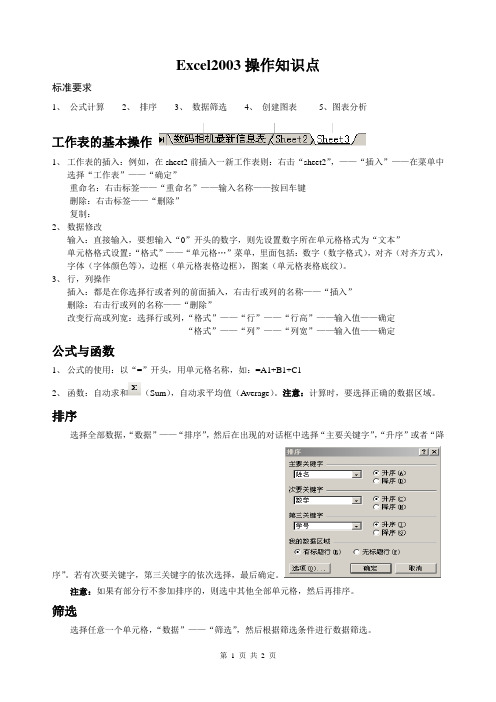
Excel2003操作知识点标准要求1、公式计算2、排序3、数据筛选4、创建图表5、图表分析工作表的基本操作1、工作表的插入:例如,在sheet2前插入一新工作表则:右击“sheet2”,——“插入”——在菜单中选择“工作表”——“确定”重命名:右击标签——“重命名”——输入名称——按回车键删除:右击标签——“删除”复制:2、数据修改输入:直接输入,要想输入“0”开头的数字,则先设置数字所在单元格格式为“文本”单元格格式设置:“格式”——“单元格…”菜单,里面包括:数字(数字格式),对齐(对齐方式),字体(字体颜色等),边框(单元格表格边框),图案(单元格表格底纹)。
3、行,列操作插入:都是在你选择行或者列的前面插入,右击行或列的名称——“插入”删除:右击行或列的名称——“删除”改变行高或列宽:选择行或列,“格式”——“行”——“行高”——输入值——确定“格式”——“列”——“列宽”——输入值——确定公式与函数1、公式的使用:以“=”开头,用单元格名称,如:=A1+B1+C12、函数:自动求和(Sum),自动求平均值(Average)。
注意:计算时,要选择正确的数据区域。
排序选择全部数据,“数据”——“排序”,然后在出现的对话框中选择“主要关键字”,“升序”或者“降序”。
若有次要关键字,第三关键字的依次选择,最后确定。
注意:如果有部分行不参加排序的,则选中其他全部单元格,然后再排序。
筛选选择任意一个单元格,“数据”——“筛选”,然后根据筛选条件进行数据筛选。
图表的建立与美化选择区域(一定要选择题目要求的区域,不要多选也不要少选),如果数据区域是两个不连续区域,用键盘按钮“CRTL控制”辅助选中“插入”——“图表”,然后根据“图表向导”(四步)进行操作。
图表美化(鼠标选中不同的区域,单击右键出现菜单)数据分析根据表格或者生成的图表进行数据分析。
Excel2003基础教程大全(经典)

单元格中可以包含文本、数字、日期、时间或公式等内容。
若要在某个单元格中输入或编辑内容,可以在工作表中单击该
单元格,使之成为活动单元格,此时其周围将显示粗线边框,
其名称将显示在名称框中。
12/140
1.2 理解工作簿、工作表和单元格
工作簿
工
作
表
单元格
第1章目录
1. 默认名称为 “book1”
2. 默认状态包 含3张工作表 3. 255个工作表
单击要将选定的工作表移动或复制到的工作簿。 单击“新工作簿”将选定的工作表移动或复制到新工作簿中。 在“下列选定工作表之前”列表中执行下列操作之一: 单击要在其之前插入移动或复制的工作表的工作表。 单击“移至最后”,将移动或复制的工作表插入到工作簿中最后一
个工作表之后以及“插入工作表”标签之前。 要复制工作表而不移动它们,可选中“建立副本”复选框。
要一次性插入多个工作表,可按住Shift键在打开的工作簿中选 择与要插入的工作表数目相同的现有工作表标签。
23/140
2.4 操作工作表
2.4.3 重命名工作表 在“工作表标签”栏上,右键单击要重命名的工作表标签,然
后单击“重命名”命令,键入新名称并按Enter键确认。 在“工作表标签”栏上,左键双击要重命名的工作表标签,选
Execl 2003实用教程
目录
第1章 初识Excel 2003 第2章 Excel 2003基本操作 第3章 编辑工作表 第4章 格式化工作表 第5章 打印工作表
2/140
第1章 初识Execl 2003
1.1 认识Excel 2003用户界面 1.2 理解工作簿、工作表和单元格
3/140
1.1 认识Excel 2003用户界面
Excel 2003的基本知识

Excel 2003的基本知识一、启动a)开始——所有程序——Microsoft office——Microsoft excel2003b)双击桌面快捷方式图标c)双击已有excel工作薄文件二、退出a)关闭按钮b)文件——提出c)双击控制图标d)单击控制图标——关闭e)Alt+f4三、基本概念a)工作薄——最多255个b)工作表——最多可有65536行、256列c)单元格——行列交叉构成,最小组成单位,地址有列号和行号组成d)活动单元格——边框粗的是活动单元格e)区域——一组单元格,可以连续,可以不连续四、工作薄的创建、保存和打开a)新建工作薄i.启动excel自动生成名为book1的新工作薄ii.常用工具栏的新建按钮iii.文件——新建——利用任务窗格b)保存与打开——同word五、单元格定位i.直接定位——单击单元格或键盘光标键ii.利用地址——在名称框中直接输入单元格地址iii.利用菜单——编辑——定位(引用位置中输入地址或单击“定位条件”选择所需条件)六、数据输入(最多可容纳32767个字符)a)输入文本:纯数字文本前面加单引号,默认左对齐b)输入数值:默认右对齐,多于11个数字将自动采用科学记数法表示,输入分数是先输入0再输入空格再输入3/4c)输入日期和时间d)多个单元格输入相同的值:选择多个单元格,输入数据,按住Ctrl键再按回车e)自动填充i.使用填充句柄:鼠标指向有下角,变为黑色十字后拖动1.初始值为纯字符或数值:填充相当于复制,按住ctrl键数值一次递增2.初始值为文字数字混合体,则填充时文字不变,最右边数字依次递增3.初始值为excel预设的自动填充序列中的一员,则按预设序列填充ii.产生序列1.定位单元格,输入初始值回车,打开“编辑”菜单,选择“填充”的“序列”命令,打开对话框:a)序列产生在——指定行列方向填充b)类型——选择产生序列的类型c)步长值——等差序列步长为公差,等比序列步长为公比d)终止值——指定列不能超过的值iii.添加“自定义序列”:“工具”菜单——“选项”——“自定义序列”——“新序列”——“输入序列”列表框中输入要定义的序列——“添加”——“确定”七、数据编辑a)区域的选定i.连续区域选定——鼠标拖动或按shift键单击ii.不连续区域选定——按Ctrl键单击iii.单击行号或列标选择整行或整列iv.单击行号列标交叉处(全选按钮)选择整张表格b)单元格数据修改:选定待修改数据所在单元格,在编辑栏中修改或者直接双击该单元格在其内进行编辑修改c)单元格、区域数据清除:选定要删除数据的单元格,“编辑”下的“清除”中的“内容”,或按“delete”、“back space”。
excel2003基础知识及使用

Excel 2003基础知识及使用==================1. 启动和退出Excel 2003---------------启动Excel 2003:单击“开始”菜单,再依次选择“程序”→“Microsoft Excel”,即可启动Excel 2003。
退出Excel 2003:单击“文件”菜单,然后选择“退出”命令,或者直接点击窗口右上角的关闭按钮。
2. 认识Excel 2003界面-------------Excel 2003的界面主要由菜单栏、工具栏、工作表区域、滚动条和状态栏等组成。
* 菜单栏:包括“文件”、“编辑”、“视图”、“插入”、“格式”、“工具”、“数据”、“窗口”和“帮助”等菜单。
* 工具栏:包括常用工具按钮,如“新建”、“打开”、“保存”、“打印”等。
* 工作表区域:用于输入和编辑数据。
* 滚动条:用于滚动工作表区域。
* 状态栏:显示当前工作状态,如光标位置、选定区域等。
3. 工作簿、工作表和单元格--------------* 工作簿:Excel中用来存储和处理数据的文件,其扩展名为.xls。
* 工作表:工作簿中的一个表格,由单元格组成,可以用来输入、编辑数据和公式等。
* 单元格:工作表中的一个小格,是Excel中最基本的单元。
4. 数据的输入和编辑-----------在Excel 2003中,可以通过以下方式输入和编辑数据:* 输入数据:单击要输入数据的单元格,然后输入数据。
输入完成后,按下回车键或移动到其他单元格即可。
* 修改数据:单击要修改数据的单元格,然后直接输入新数据即可。
* 复制数据:选中要复制的单元格或区域,然后单击“编辑”菜单中的“复制”命令,再将光标移动到要粘贴的位置,单击“编辑”菜单中的“粘贴”命令。
* 删除数据:选中要删除的单元格或区域,然后按下键盘上的删除键或单击“编辑”菜单中的“删除”命令。
5. 公式和函数的使用-----------在Excel 2003中,可以通过以下方式使用公式和函数:* 输入公式:在单元格中输入等号(=),然后输入公式或函数即可。
5.1Excel2003基础知识

5.1.2、退出Excel 2003
结束工作后应该采用正确的方法退出Excel 2003。
可采用下列方法退出Excel 2003: (1)单击“文件”菜单中的“退出”命令。
(2)双击窗口左上角的Excel控制图标按钮。
(3)单击窗口标题栏右上角的“关闭”按钮。
返回首页
(4)按Alt+F4组合键。 如果当前文件做了修改而未存盘,将出现是否存盘 的提示,如果想保存应点击“是”按钮,如果不保 存 文档,则单击“否”按钮。
5.1 Excel2003基础知识
5.1.1、启动Excel2003 5.1.2、 退出Excel2003 5.1.3、 Excel2003的工作界面 5.1.4、工作簿与工作表的概念
5.1.5、课 堂 小 结 5.1.6、课 后 作 业
5.1.1、启动Excel2003
单击“开始”按钮→在打开的“开始”菜单中单 击“所有程序” →单击“Microsoft Office”程序 组名 →然后再弹出的子菜单中单击“Microsoft Office Excel 2003”命令,即可启动Excel 2003。
(1)每个工作表都有一个名称,系统默认以Sheet1, Sheet2,Sheet3……来命名工作表。当前被选中的工 作表称之为当前工作表或活动工作表。活动工作表的 标签名显示为白色。
(2)工作表是由行和列组成的,其行号分别用自然数1, 2,3,…,65536来表示;列号用A,B,C, D,…Z以及AA~AZ来表示,最大列数为256列。一 个工作表最多可以包含65536×256个单元格。
课堂小结
1、启动Excel 2003 。 2、退出Excel 2003 。 3、Excel2003的窗口组成 。 4、工作簿与工作表的概念 。 5、单元格地址的表示方法
Excel2003知识点

Excel2003电子表格一、基础:1-1、认识Excel知识点:1、Excel2003的主要功能是数据处理。
比如数据计算、数据分析、数据图表都可以统称为数据处理。
2、Excel2003的主要特点是:(1)“表格”形式存储数据(2)丰富的函数功能(3)数据处理功能(4)图表功能3、Excel文件的扩展名是xls。
4、Excel2003是电子表格处理软件,主要功能不是制作表格,是数据处理。
5、菜单栏的组成:文件、编辑、视图、插入、格式、工具、数据、窗口、帮助共9个菜单项。
1-2、工作簿、工作表知识点:1、启动Excel2003后,新建文件默认文件名为Book1,我们把它叫做工作簿。
2、工作簿由工作表组成,工作表由65536行*256列组成,每行列交叉为一个单位格。
一个工作簿可以包含多个工作表。
最多含有255个工作表3、新建的工作簿窗口中默认包含3个工作表,分别是Sheet1、Sheet2、Sheet3,当前工作表为Sheet1。
4、Sheet1、2、3...是工作表的默认名称,也叫工作表标签。
5、如果要想修改工作表名,方法有:(1)双击工作表标签(2)右击工作表标签,选择“重命名”“插入”菜单中的“工作表”()1-3、数据清单知识点:对照此表,认识一下有关数据清单的内容:1、Excel2003中,具有二维性质的电子表格称为数据清单。
2、数据清单的第一行称为标题行,标题行中的每个单元格分别为各列的列标志,也称为字段名。
3每一列必须是相同类型的数据。
4、除第一行以外的每一行数据叫做一条记录。
二、单元格、行号、列标等:2-1、单元格的命名、行号、列标知识点:1、Excel2003中,单元格用列标+行号命名。
列标通常用A,B,C……表示。
行号通常用1,2,3……表示。
2、单击行号和列标的交叉处可以选中整个工作表,单元格A3表示第一列第三行单元格,第二列第二行的单元格表示为B2。
2-2、单元格的选定知识点:Ctrl:不连续选定,Ctrl+单击或光标键↑↓←→Shift:连续选定,Shift+单击或光标键↑↓←→2-3、单元格的内容知识点:1、Excel2003中,单元格中的内容可以是数字、文字、公式、函数(范围大),可以是字符串、数字、日期、时间(范围小)。
第一章 Excel 2003基础知识
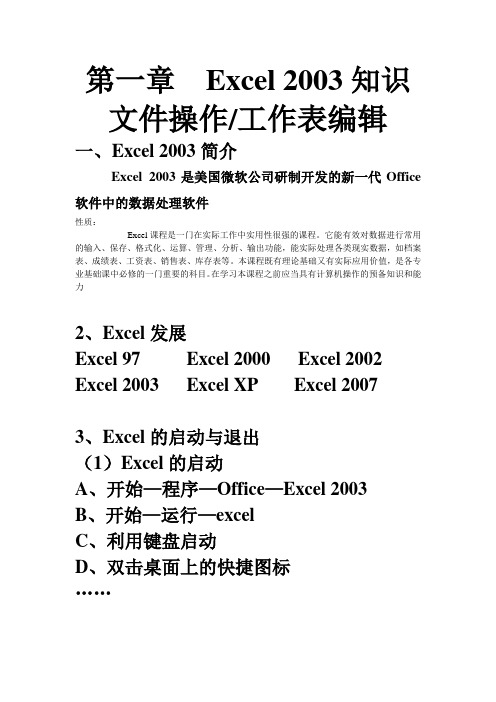
第一章Excel 2003知识文件操作/工作表编辑一、Excel 2003简介Excel 2003是美国微软公司研制开发的新一代Office 软件中的数据处理软件性质:Excel课程是一门在实际工作中实用性很强的课程。
它能有效对数据进行常用的输入、保存、格式化、运算、管理、分析、输出功能,能实际处理各类现实数据,如档案表、成绩表、工资表、销售表、库存表等。
本课程既有理论基础又有实际应用价值,是各专业基础课中必修的一门重要的科目。
在学习本课程之前应当具有计算机操作的预备知识和能力2、Excel发展Excel 97 Excel 2000 Excel 2002 Excel 2003 Excel XP Excel 20073、Excel的启动与退出(1)Excel的启动A、开始—程序—Office—Excel 2003B、开始—运行—excelC、利用键盘启动D、双击桌面上的快捷图标……(2)Excel 的退出A 、文件—退出B 、单击标题栏上的关闭按钮C 、Alt+F4D 、双击标题栏上的控制图标……4、Excel 窗口组成5、窗口组件的定制A 、工具—选项—视图—标题栏菜单栏 工具栏 编辑栏编辑区行列坐标 工作表标签 状态栏6、更改回车键的作用A、工具—选项—编辑—Enter的移动方向二、基本术语工作簿:一个excel文件就是一张工作簿Book1 Book2工作表:工作簿中的表格Sheet1 Sheet2 Sheet3单元格:屏幕上一个个长方形格子活动单元格:所选择的单元格单元格区域:单元格的集合行/列:数值表示行字母表示列一张工作表:65536行,256列,16777216个单元格三、Excel帮助A、帮助—excel帮助—输入帮助主题——B、按F1C、帮助—显示Office助手—单击助手—输入帮助主题D、在菜单栏后提出问题框中输入帮助主题。
- 1、下载文档前请自行甄别文档内容的完整性,平台不提供额外的编辑、内容补充、找答案等附加服务。
- 2、"仅部分预览"的文档,不可在线预览部分如存在完整性等问题,可反馈申请退款(可完整预览的文档不适用该条件!)。
- 3、如文档侵犯您的权益,请联系客服反馈,我们会尽快为您处理(人工客服工作时间:9:00-18:30)。
Excel2003复习知识点一、Excel 2003基本概念1.Excel 2003基本功能(略)(1)方便的表格制作。
(2)强大的计算能力。
(3)提供丰富的图表。
(4)具有数据库管理功能。
(5)数据共享。
2.数据与数据处理(1)数据:数据是将现实世界中各种信息记录下来的可以识别的符号,是信息的载体,是信息的具体表现形式。
文字、声音、图形和图像都是不同形式的数据(2)数据处理:数据处理现在常用来泛指计算机在非科技工程方面的所有计算、管理和各种应用:比如:成绩的统计分析、总务的帐务管理、报表统计、图形文件处理、情报资料检索数据处理包括:数据的存取、查找、排序、合并、更新、复制3.Excel的启动与退出1)启动Excel(1)单击“开始”按钮,鼠标指针移到“程序”菜单处。
(2)在“程序”菜单中单击"Microsoft Excel"项,则出现Excel 2000窗口。
(3)若桌面上有Excel快捷方式图标,双击它,也可启动Excel。
(4)可以双击Excel文档启动Excel,2)退出Excel(1)单击标题栏右端Excel 2000窗口的关闭按钮“x”。
(2)单击Excel 2000窗口“文件”菜单的“退出”命令。
(3)单击标题栏左端Excel 2000窗口的控制菜单按钮,并选中“关闭按钮”。
(4)按快捷键Alt+F4。
4.Excel文档的保存(与Word文档的保存一样)(1)如果是新创建的Excel文档,保存之前默认的名称是book1,此时使用“文件”菜单下的“保存”命令或工具栏上的“保存”命令按钮(此处为图片),都会出现“另存为”对话框进行保存(2)对已经存储过的文件,直接使用“保存”命令就可以储存当前文件的修改(3)使用“另存为”命令对文件进行另取一个名称保存5.Excel文档的打开只要找到扩展名为.XLS的文件,双击打开即可或者先启动Excel2000,然后使用“打开”命令,在出现的打开对话框中选择要打开的文件6.Excel窗口Excel 2000窗口由标题栏、菜单栏、工具栏、数据编辑区和状态栏等组成。
7.工作簿、工作表、单元格(1)工作簿:一个Excel文件就是一个工作簿;默认打开一个工作簿;工作簿由工作表组成(2)工作表:A、每个工作簿默认的工作表是3张,Sheet1~Sheet3;最多能有255张,Sheet1~Sheet255;B、每张工作表有65536行和256列,行号由数字表示,列标由英文字母表示;C、工作表的名称可以更改,双击其名称标签或右键单击标签,选择“重命名”命令即可修改(3)单元格:A、作表是由单元格组成的,数据输入和操作的时候基本上是在单元格中完成B、单元格有自己的名称,由它所在的列标和行号组成,例如:第一行第三列的单元格名称是C1。
二、数据的输入1、文字字符的输入纯数字符号的输入:为区别于数值数据,在数字符号前加单引号。
2、数值数据的输入3、成批数据的输入:(1)自动填充:A、将鼠标放到选中区域的边框线右下角的黑色小方块上,出现一个实心的黑十字光标,此光标成为“拖动柄”B、进行自动填充的时候,必须先确定两个相邻的数,并选中这两个数(2)用户自定义序列:工具-选项-自定义序列(3)产生一个序列:编辑-填充-序列序列包含:等差、等比、日期、自动填充4、单元格区域的选中(1)单个单元格的选中:单击要选择的单元格(2)不连续单元格的选中:按住Ctrl,逐个点击要选择的单元格,这样选中的单元格的表达式是(单元格1,单元格2,……)(3)连续单元格的选中:按住Shift键,点击要选择的单元格区域的一个角的单元格,再点击它的对角单元格;或者:用鼠标拖动方法来选择(4)整行、整列的选择单击行号或列标即可选中一行或一列5、数据的复制与移动常规的“复制+粘贴”、“剪切+粘贴”的方法进行6、数据的清除:清除单元格数据不是清除单元格本身,而是清除单元格中的数据内容、格式或批注三者之一,或三者均被清除。
若只清除单元格中的数据内容,则只要单击该单元格,使之成为当前单元格,然后按Delete键即可。
否则采用如下方法进行清除。
(1)选定要清除的单元格区域。
(2)单击“编辑”菜单,在“清除”命令的4个选项(全部、格式、内容和批注)中选择一个。
.全部:清除单元格中的格式数据内容和批注。
.格式:只清除单元格中的格式。
.内容:只清除单元格中的数据内容。
.批注:只清除单元格中的批注。
三、对数据的简单处理1.公式的使用:输入公式的标志是输入一个等号=表达式什么是表达式?——将常量、变量、函数用运算符号连接起来的式子(1)简单算式:直接在某个单元格上输入式子(2)公式的输入(引用单元格的名称)(3)绝对引用:F42.常用函数(粘贴函数)(1)SUM(A1,A2…)功能:求各参数的和。
A1,A2等参数可以是数值或含有数值的单元格的引用。
至多30个参数。
(2)AVERAGE(A1,A2…)功能:求各参数的平均值。
A1,A2等参数可以是数值或含有数值的单元格引用。
(3)MAX(A1,A2,…)功能:求各参数中的最大值。
(4)MIN(Al,A2,…)功能:求各参数中的最小值。
(5)COUNT(A1、A2,…)功能:求各参数中数值型参数和包含数值的单元格个数。
参数的类型不限。
(6)COUNTIF(A1、A2,…)其中A1为数据区域,A2是条件表达式。
功能:求各参数中数值型参数满足条件的单元格个数。
参数的类型不限。
(7)IF(P,T,F)其中P是能产生逻辑值(TRUE或FALSE)的表达式,T和F是表达式。
功能:若P为真(TRUE),则取T表达式的值,否则,取F表达式的值。
(8)SUMIF(P,T,F)其中P是判断条件的数据区域,T为条件表达式,F是要进行求和计算的数据区域。
功能:求对满足条件的数据区域进行求和。
四、数据表打印1、数字格式的设置(数字、字体、对齐、边框、图案)2、条件格式可以根据某种条件来决定数值的显示颜色。
例如学生成绩,小于60的成绩用红色显示,大于等于60的成绩用黑色显示。
条件格式的定义步骤如下。
(1)选定要使用条件格式的单元格区域。
(2)单击“格式”菜单的“条件格式”命令,出现“条件”格式对话框。
3、EXCEL的视图方式分为:普通视图、分页预览视图,其中分页预览视图可以调整打印的设置4、页面的设置:(页面、页边距、页眉页脚、工作表)(1)页面的选项:纸张的大小、方向等(2)页边距的选项:边距大小、对齐方式(默认的是左上对齐)(3)页眉页脚的选项:可以设定打印的页眉页脚(4)工作表的选项:可以设定打印标题和打印区域5、合并居中与跨列居中的差异——P84五、对数据进行分析1、对数据进行排序(分类)(1)按某字段值的顺序进行排序。
此字段称为关键字;排序分升序和降序两种排(2)按多个关键字排序:主要关键字、次要关键字、第三关键字。
(3)排序的数据类型为:汉字、字符、数字、日期等,其中汉字的排序的依据是以汉字的拼音的第一个字母按26个英文字母的顺序来排序的。
2、对数据进行分类汇总在汇总之前,首先要按分类字段进行排序(1)按分类字段进行排序。
(2)单击“数据’,菜单的“分类汇总”命令,出现“分类汇总”对话框。
(3)单击“分类字段”栏的下拉按钮,在下拉列表中选择分类字段。
(4)单击“汇总方式”栏的下列按钮,在下拉列表中选择汇总方式。
(5)在“选定汇总项”列表框中选定要汇总的一个或多个字段。
3、对数据进行筛选1.自动筛选1)自动筛选数据(1)单击“数据”菜单“筛选”命令的‘’目动筛选”项_此时,数据表的每个字段名旁边出现了下拉按钮。
单击下拉按钮,将出现下拉列表(2)单击与筛选条件有关的字段的下拉按钮在出现的下拉列表中进行条件选择。
2)用自定义条件筛选以上步骤(2)中若在下拉列表中单击“自定义”,则出现“自定义自动筛选方式”对话框。
“与”表示两个条件必须同时成立,而“或”表示两个条件之一成立即可。
3)取消筛选(1)单击“数据”菜单“筛选”命令的“全部显示”项。
(2)单击“数据”菜单“筛选”命令的“自动筛选”项。
单击筛选字段下拉按钮,在出现的下拉列表中单击“(全部)”项2.高级筛选在自动筛选中,筛选条件可以是一个,也可以用自定义指定两个条件。
但只能针对一个字段。
如果筛选条件涉及到多个字段,用自动筛选实现较麻烦(分多次实现),而用高级筛选就能一次完成。
1)执行高级筛选(1)在数据表前插人若干条件区域。
(2)单击数据表中任一单元格,然后单击“数据”菜单“筛选”命令的“高级筛选”项,出现“高级筛选’,对话框。
(3)在“方式”栏中选择筛选结果的显示位置、在数据区域和条件区域中指定区域条件。
4、建立数据统计图表和数据透视表图表的设置分为:图表类型、图表选项、图表区的格式、源数据等筛选是查找和处理区域中数据子集的快捷方法。
筛选区域仅显示满足条件(条件:所指定的限制查询或筛选的结果集中包含哪些记录的条件。
)的行,该条件由用户针对某列指定。
Microsoft Excel 提供了两种筛选区域的命令:数据-》筛选,-》自动筛选,包括按选定内容筛选,它适用于简单条件数据-》筛选-》高级筛选,适用于复杂条件与排序不同,筛选并不重排区域。
筛选只是暂时隐藏不必显示的行。
Excel筛选行时,您可对区域子集进行编辑、设置格式、制作图表和打印,而不必重新排列或移动。
